
电脑硬件主要包含:CPU、显卡、硬盘、内存等等。对于电脑小白来说这些东西我们如何检测呢?其实我们可以通过相关的软件对电脑进行硬件检测。今天,我就和你们分享一下给电脑硬件检测的具体操作方法
电脑使用久了,就会出现各种问题。有的时候硬件出问题了,我们却不知道。针对这种情况,我给大家介绍一下使用鲁大师检测电脑硬件的详细步骤,有需要的小伙伴赶紧来瞧瞧吧
1、首先打开鲁大师软件,没有这个软件的话可以去浏览器或者下载软件去下载。

检测电脑硬件电脑图解-1
2、进入鲁大师后点击第一排的第一个菜单。硬件体检如下图所示,点击后等待体检完毕。

检测电脑硬件电脑图解-2
3、体检完后可以看见硬件有没有问题,一般来说新电脑不会有什么问题。如果有问题就一定是翻新机。
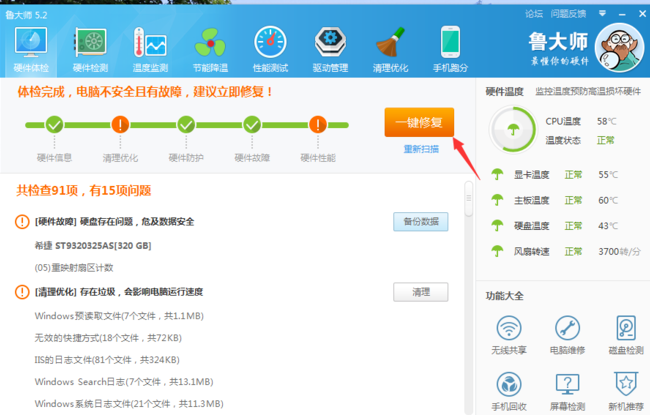
检测电脑硬件电脑图解-3
4、然后下拉滑条可以看见计算机的相关配置信息。比如显卡、处理器、硬盘什么的。

电脑硬件检测工具电脑图解-4
5、如果不清楚的话还可以点击第二栏硬件检测。这个比较快会直接弹出计算机型号和配置信息。以及驱动有没有装好,如果没装好比如下图蓝牙就会显示一个X的符号。
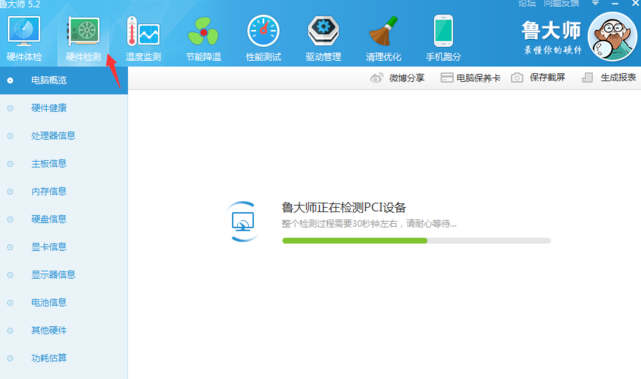
电脑硬件检测方法电脑图解-5





